Word2003入门教程94:在Word文档中插入脚注和尾注
Word2003是微软公司提供的一款文字处理软件,可以对文字进行排版和 编辑、分段等各种处理,最终将编辑好的内容打印出来,是办公室一族中必备的办公软件之一。脚注一般出现在文档中页的底部,或当页内容的下方,用于注释说明 文档内容;尾注则位于节或文档的尾部,用于说明引用的文献,具体怎样在在文档中插入脚注和尾注呢?详细步骤就让第一PPT模板网小编为大家带来分享!
动画演示:
下面以脚注为例看看它们的基本使用方法。
①将鼠标光标放置于要添加脚注的位置。然后单击菜单栏中“插入”→“脚注和尾注”,打开“脚注和尾注”对话框。
②在打开的“脚注和尾注”对话框中,在“位置”选区中选择“脚注”,单击打开后面的下拉列表框,选择注释文本放置的位置。
③在“格式”选区,设置脚注的格式。这里可以自定义标记,自设字符(或字符串)充当注释参考标记,如果定义此项,“编号格式”、“起始编号”都将变为灰色,
④在“将更改应用于”下拉列表中,选择要将本次所作设置应用到的文档范围。
⑤鼠标单击“插入”按钮,即可在文档中插入脚注的注释参考标记,默认情况下,这个字符或字符串将以相同的字体置于鼠标插入点所在的位置,但字号变小被设置为上标格式。同时光标自动移至脚注区,等待输入注释文本。注释文本输完后,单击文档中的任意位置可继续处理正文。
提示:
①脚注包括两个组成部分:注释参考标记和与其对应的注释文本,它们相互链接。将鼠标光标于注释参考标记上,将显示注释文本;双击注释参考标记可自动将插入点转移至注释文本区;双击注释文本前面的标记可自动将插入点转至注释参考标记位置。
②如果使用的是预设编号,在一节中只能使用一种编号格式,插入新的脚注后,会自动编号,编号顺序按脚注在文档中出现的前后次序而定。
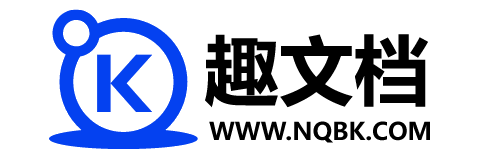





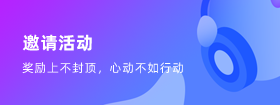




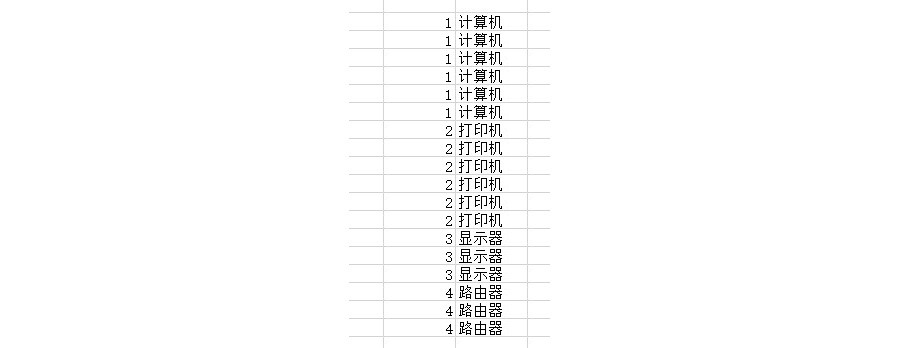
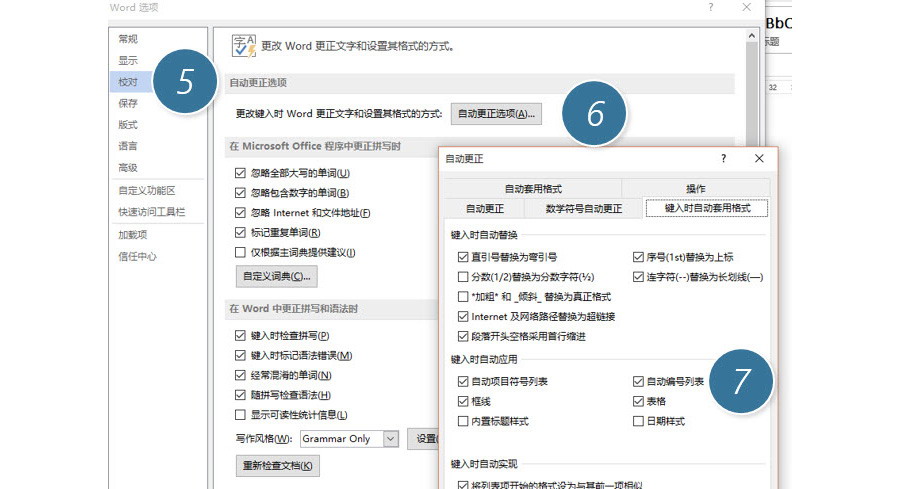
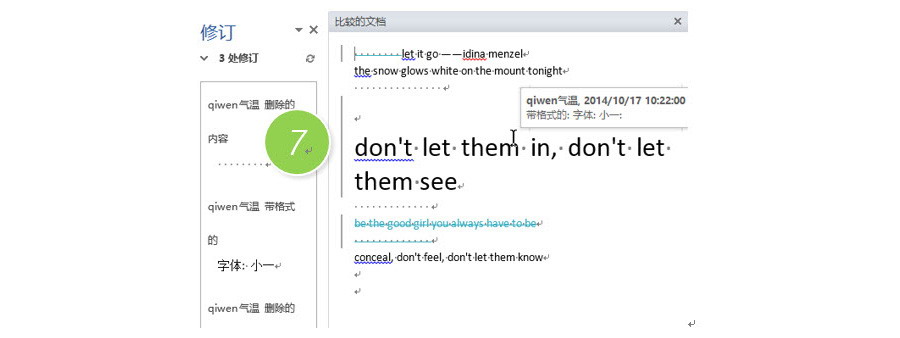

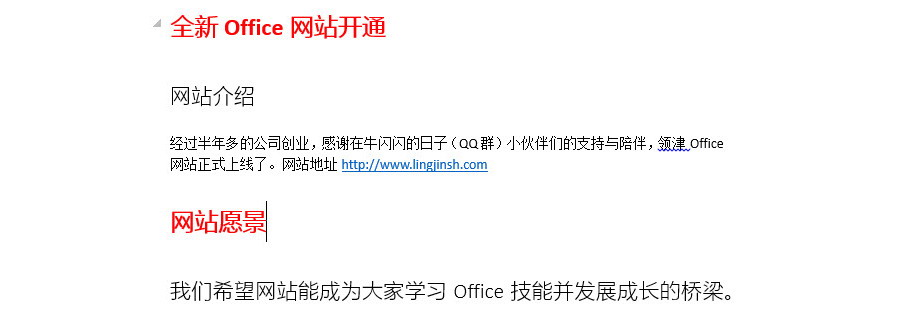



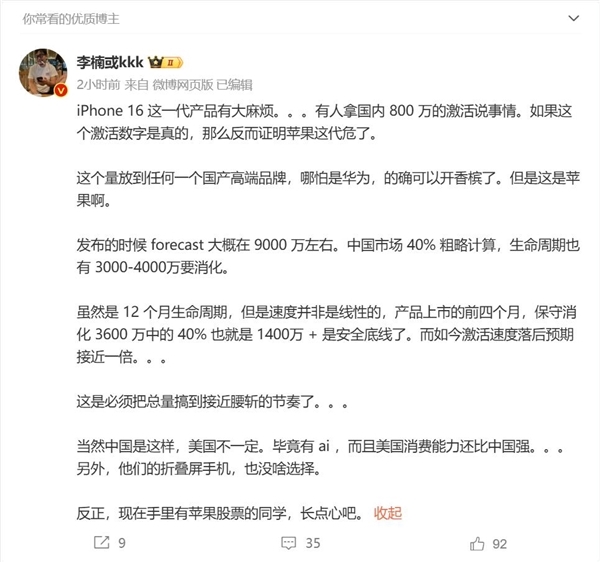

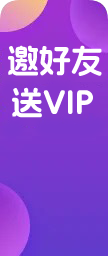







还没有评论呢,快来抢沙发~